Считывание samba mi wifi что это
Практически все современные устройства оснащаются поддержкой Wi-Fi в диапазоне 5 ГГц. Выше скорость, меньше помех. Пора переходить на этот стандарт и нашим читателям, ведь благодаря Xiaomi это можно сделать за смешные деньги. В качестве бонуса — возможность создать собственный домашний медиасервер без трат всего в два клика.
Мы привыкли, что вещи бывают либо дешёвыми, либо качественными. Гаджеты от Xiaomi часто ломают стереотипы, предлагая современные функции, высокое качество сборки и низкую стоимость одновременно.
Не стала исключением и линейка домашних роутеров компании. Сегодня в неё входит бюджетный Youth, практичный Router 3 и несколько вариантов NAS (сервер для скачивания, хранения и раздачи контента по домашней сети), младшая модель которого постепенно перестаёт продаваться.
Xiaomi Router 3 — лучший вариант для дома, ведь других двухдиапазонных роутеров за 29 долларов вы просто не найдёте.
Внешний вид
Дизайнерам Xiaomi иногда удаётся создавать поистине шедевры. Router 3 — один из них. Матово-белый, лаконичный и стильный.
У роутера отсутствуют монтажные отверстия и кронштейны, из-за чего разместить маршрутизатор на стене не получится. Не помогут и многочисленные отверстия для вентиляции — стандартные крепления в них поставить не удастся. Но это не является недостатком, потому что Xiaomi Router 3 подходит к любому интерьеру или даже к его отсутствию.
Кстати, радиаторов тоже нет — охлаждение пассивное. Значительного нагрева не наблюдается.
Использованные решения привели к снижению массы, абсолютной тишине при эксплуатации и возможности установки роутера в любых интерьерах. Сложно найти такое помещение, в котором не найдётся места Xiaomi Router 3.
Все разъёмы расположены на задней панели: 2 порта LAN (до 100 Мбит/с) для подключения сетевого кабеля, WAN для проводного подключения устройств к роутеру, порт USB 2.0, разъём для питания и спрятанная кнопка сброса.
Для оповещения пользователя о режимах работы служит стандартная лампочка на входе LAN и яркий индикатор на передней панели устройства.
Характеристики
Основой маршрутизатора стал одноядерный процессор MediaTek MT7620A с частотой 580 МГц. Объём оперативной памяти — 128 МБ. Столько же отведено для хранения прошивки и настроек.
Роутер относится к классу AC1200 и выдаёт скорость до 1 200 Мбит/с. Это достигается путём разделения канала на две отдельных сети Wi-Fi: на частоте 2,4 (со скоростью до 300 Мбит/с) и 5 ГГц (со скоростью до 867 Мбит/с). Для каждого частотного диапазона используется собственная пара независимых внешних антенн. Реализован протокол MIMO 2×2. С его помощью достигается повышенная скорость передачи и более быстрый обмен данными между устройствами, подключёнными к сети.
Все сетевые порты рассчитаны на скорость 100 Мбит/с. Но использовать Wi-Fi на частоте 5 ГГц с Xiaomi Router 3 на полной скорости можно только внутри беспроводной сети.
Программное обеспечение
Во многом популярность Xiaomi обусловлена единой экосистемой, в которую инженеры компании включают всё большее число устройств, которые подключаются к единому приложению для управления умным домом MiHome. Xiaomi Router 3 не стал исключением.
Если других устройств компании в доме нет, можно воспользоваться отдельным приложением MiWiFi Router для настройки и управления всеми роутерами Xiaomi.
Единственный недостаток — отсутствие русификации. Все настройки доступны только на английском языке. Русифицированную версию можно установить, скачав apk-файл с одного из тематических ресурсов. Но это не самое страшное: в веб-версии интерфейса используется китайский язык. В этом случае поможет либо переводчик, либо перепрошивка.
Интерфейс приложения MiWiFi Router содержит четыре вкладки.
В первой вкладке можно найти список всех устройств, которые когда-либо были подключены к маршрутизатору. Можно также узнать информацию о трафике, текущем потреблении, увидеть IP- и МАС-адреса, отключить доступ к интернету, заблокировать устройство или настроить для него пропускную способность канала. Здесь же происходит настройка других сетевых устройств компании.
Вторая вкладка необходима для доступа к подключённым накопителям.
На третьей вкладке осуществляется доступ к возможностям встроенного клиента загрузки. Поддерживаются торрент-файлы. Последняя вкладка содержит все прочие настройки.
Можно изменить логин и пароль для подключения к Wi-Fi и маршрутизатору, обновить прошивку, выключить световую индикацию или настроить гостевую сеть. Тут же настраивается расписание работы Wi-Fi и плановая перезагрузка.
В приложении есть и более продвинутые функции. Так, пункт «Оптимизация Wi-Fi» (Wi-Fi Optimization) запускает анализ окружающей обстановки и подбирает оптимальные настройки. Присутствует встроенный менеджер задач (Task Manager), который позволяет настроить параметры загрузок и раздач.
В пункте «Управление пропускной способностью» (Manage Bandwidth) можно настроить пропускную способность сети для роутера и каждого из подключаемых устройств. Есть возможность настроить собственное облако для фотографий со всех подключаемых мобильных устройств.
Есть ещё встроенный клиент Samba, позволяющий превратить маршрутизатор в домашний медиасервер.

В данном роутере отсутствует поддержка 2.5/3.5 винчестеров ВНУТРИ, Вас интересует R1D, R2D и HD версии.
Для установки 3.5 винта вам понадобится кейс с внешним питанием.
На данный момент в роутер ставят два вида NAND памяти: MT29F2G08ABAEA и ESMT F59L2G81A. Pbboot не поддерживает MT29F2G08ABAEA, и после его установки получите кирпич.
Для легкой настойки рекомендуется использовать Google Chrome, который предложит перевести странички с китайского.
Если Хром сам не предлагает, тогда после правого клика в пустом месте страницы открывается меню, в котором есть пункт "Перевести на русский". Далее в настройках перевода можно выбрать перевод на английский, так как направление Китайский-Русский крайне кривое.
На 44 и 46 и дев прошивке возможны проблемы с переключением каналов.
Админка 1 в 1 с прошлыми версиями. Настройка идет такая же, как и в других топиках(гугл транслейт и поехали)
USB3.0 - по умолчанию выключен. Включённый порт может давать помехи на 2.4GHz спот. Подробнее
Все, кроме вкладки с винтом соответствует админке R2D.
Фото адаптера и распаковка
В нашей версии используется 12V/1.5A, в HD на 1TB -12V/3A, 8TB - 12V/3.5A
Mi Router Pro и Mi Router HD поддерживают передачу данных Wi-Fi 802.11ac на частоте 2.4 ГГц со скоростью 800 Мбит/с, а на частоте 5.0 ГГц, скорость достигает 1733 Мбит/с. Обе конфигурации имеют 1 USB 3.0 порт и 3 гигабитных LAN порта. Отличия между ними таятся в начинке и памяти.
Mi Router Pro построен на базе 2-ядерного чипа MT7621A MIPS, который работает на частоте 880 МГц и имеет 512 Мб ОЗУ (DDR3-1200).
Mi Router HD работает на процессоре Qualcomm IPQ8064 с тактовой частотой 1.4 ГГц на ядро, оперативной памяти у него 512 Мб (тип DDR3-1600), а накопитель установлен на 1 Тб, в ближайшем будущем ожидается еще версия на 8 Тб для хранения всех ваших данных, фото и видео.
В Pro версии: DLNA нет, IPTV нет, торрент(Transmission, PT) качалки нет, медиасервера нет, все на китайском.Шеринг папок только с мобильного клиента. Из дополнительных функций включена только самба. Винчестер не установить.От HD версии отличается кардинально.
Разделим обзор функций роутера на две большие части: собственно, функции роутера, и дополнительные фишки.
У того продавца, от которого у меня роутер, продаётся изначально англоязычная версия. Это значит, что сразу установлена международная прошивка с полностью английской web-админкой, и это большой плюс для многих покупателей. Достаточно зайти в админку по стандартному адресу 192.168.31.1, и ввести пароль от точки доступа, заданный при первичной настройке — и перед вами есть все стандартные роутерные настройки.

Без установки плагинов (о них будет ниже) через веб-интерфейс доступны следующие настройки:
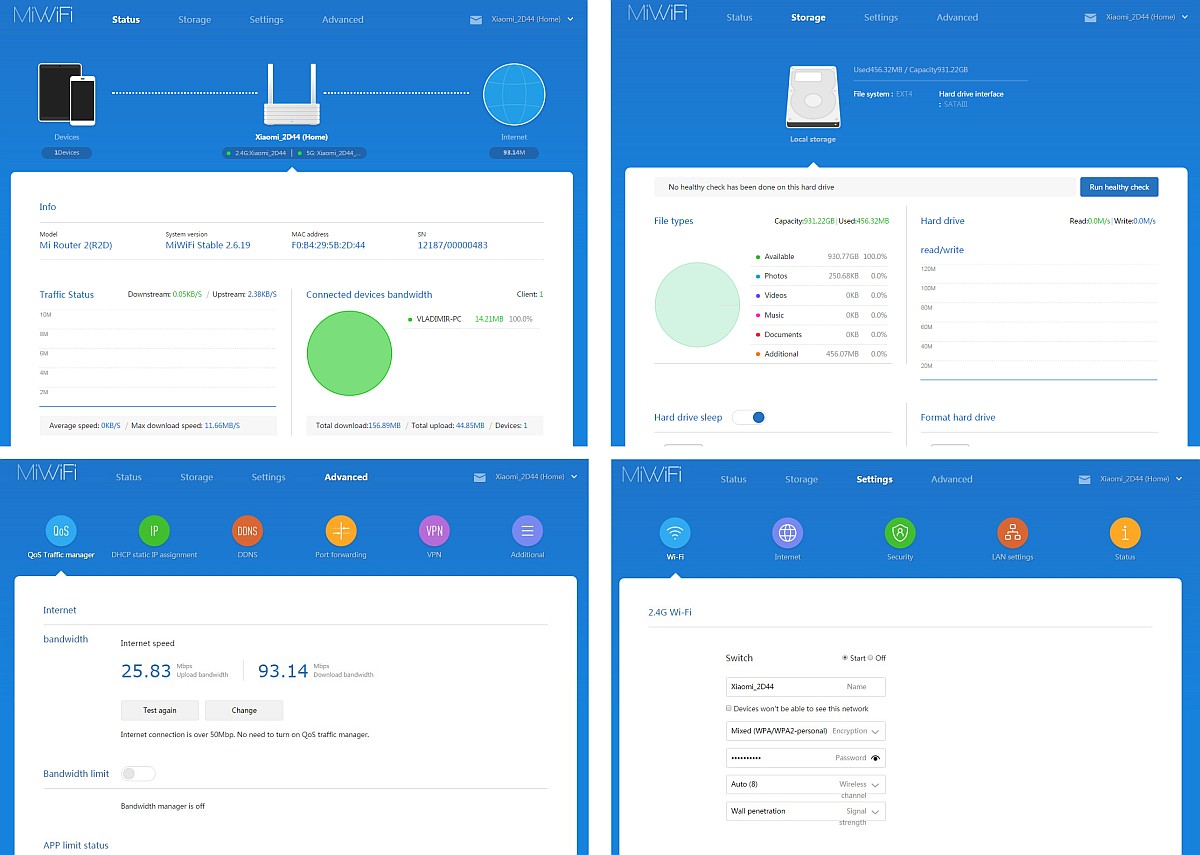
Приложение
Проще всего настроить роутер через фирменное приложение Xiaomi, которое можно скачать, отсканировав QR-код на дне роутера (или с официального сайта). Воткните кабель от вашего провайдера, и оно быстро подхватит только что включённый девайс и проведёт по мастеру настройки.
7) Задайте имя и пароль для точки доступа; 8) Ождайте; 9) По желанию можно залогиниться в аккаунт Xiaomi На последнем этапе вам покажут три слайда, расхваливающих роутер.
Всё, настройка закончена, можно пользоваться.
Сетевое хранилище
Оно работает сразу и по-умолчанию находится на 192.168.31.1 или через сетевое окружение в Windows.
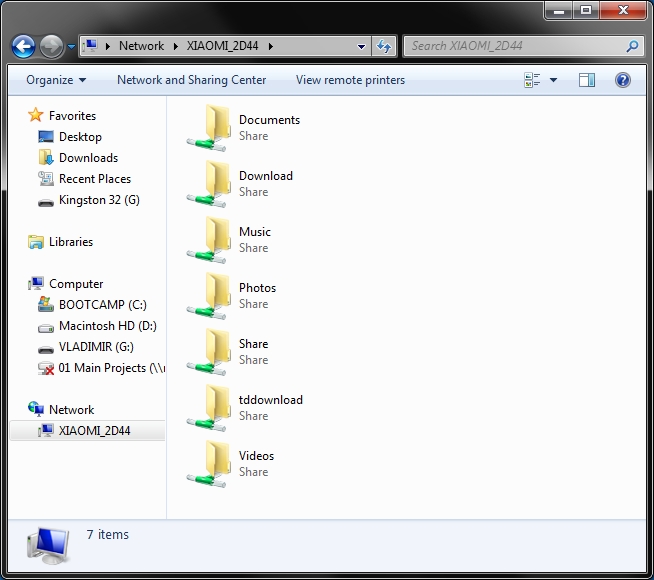
Изначально там уже есть разделение на тематические директории. Минимальная скорость копирования файлов на NAS по беспроводной сети у меня составила 128 Мбит.

Помним, что один мегабайт (МБ) равен 8 мегабитам (Мбит)
Средняя скорость была около 35-40 МБ (280-320 Мбит), но, вероятно, она была ограничена не самым быстрым диском моего PC.
Сигнал и стабильность работы
За неделю использования роутер не завис не разу. Было постоянно подключено 10-12 устройств (ноутбуки, планшеты, элементы умного дома). Связь стабильная, обрывов никаких не было. Тесты скорости Wi-Fi показывают максимум моего проводного подключения:
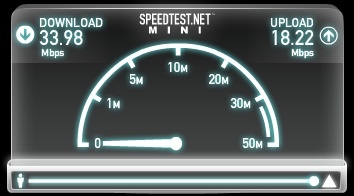
Впрочем, единственный раз случилось проседание скорости до нуля на несколько секунд при копировании видео-файла с PC на роутер, но потом всё пошло гладко и подобных проблем не возникало. Вероятно, виной тому девелоперская прошивка (о ней ниже).
Сигнал без проблем ловился в пределах нескольких комнат.
Плагины
Отдельный разговор пойдёт о плагинах. Они добавляют разные интересные функции в роутер и устанавливаются через мобильное приложение. Краткий список того, что доступно на сегодняшний день:
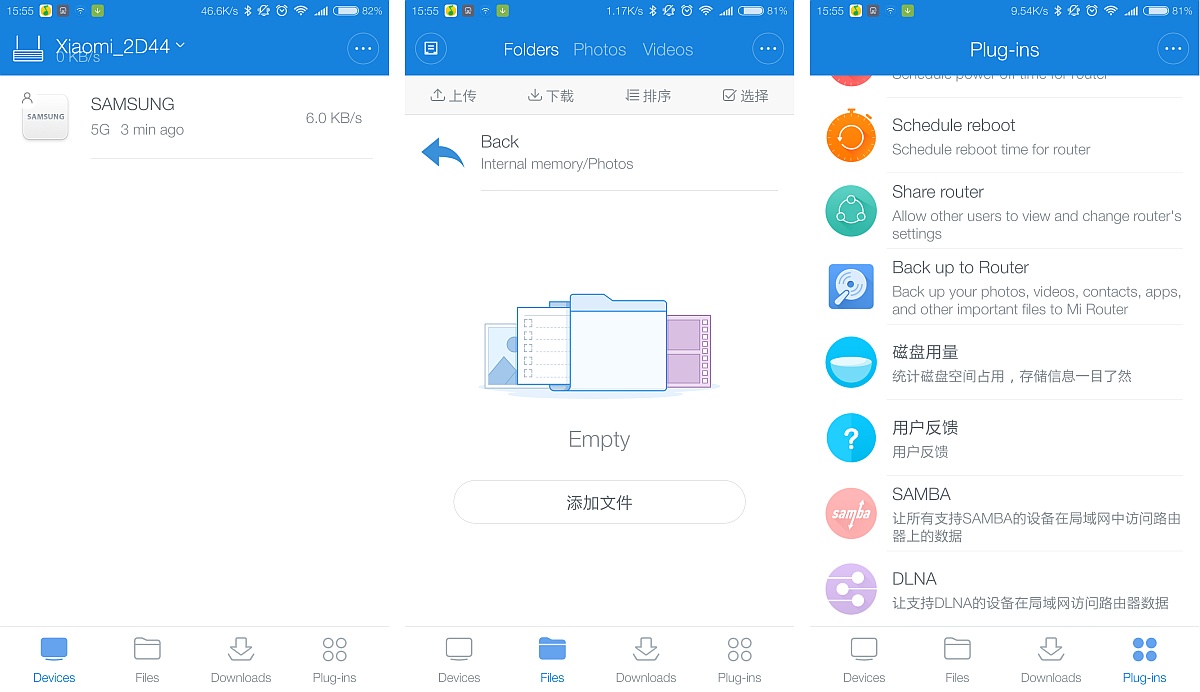
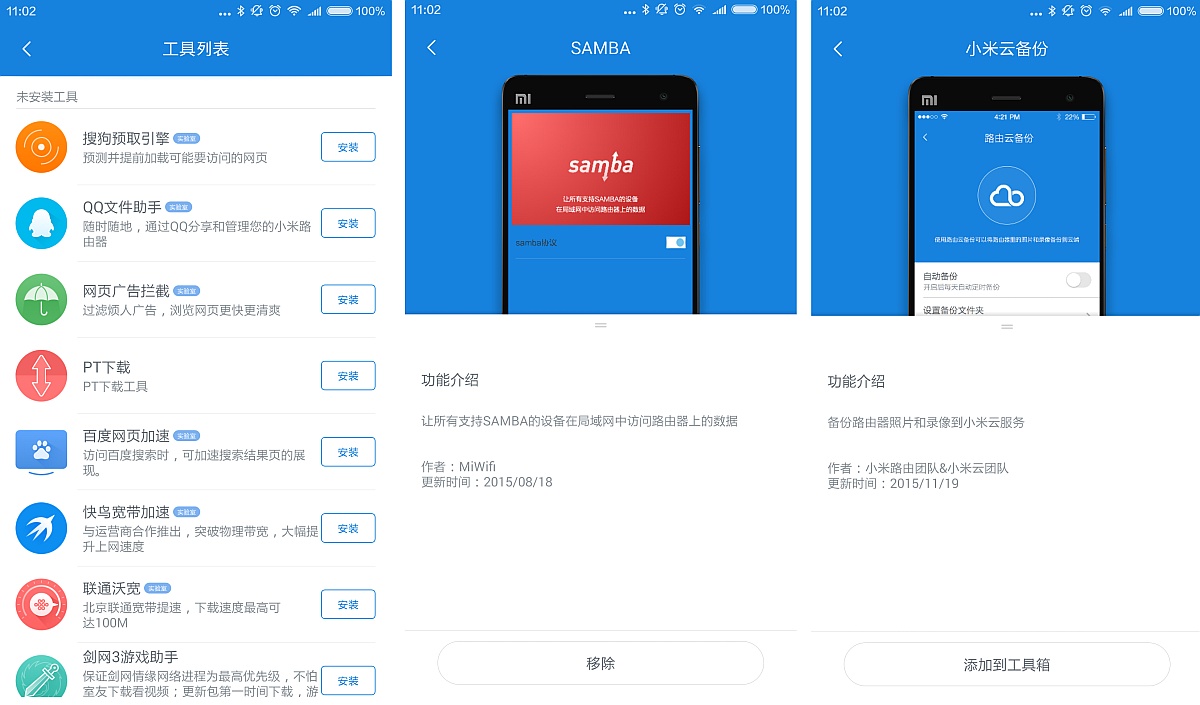
Если вы не знаете языка, то можно постараться установить и настроить их методом научного тыка, благо о многом можно догадаться просто по внешнему виду. Но всё равно неприятно.
Как включить Time Machine?
Перед тем, как заставлять ваш Mac искать доступное место для копирования, нужно обязательно установить плагин.
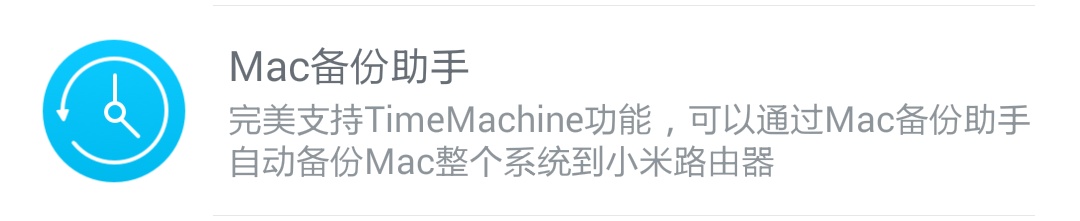
2. Запускаем Time Machine на Mac, и она сразу найдёт диск роутера под названием MacBackup.
Вот и всё, бэкапы для Mac настроены.
Доступ к роутеру по SSH (и пара слов о китайской слежке)
Поскольку у роутера внутри модифицированная версия OpenWRT, которая, в свою очередь, основана на Linux, то роутером можно управлять по SSH.
Теперь у вас девелоперская китайская прошивка и открытый SSH. Можно подключиться к роутеру через Putty или WinSCP.
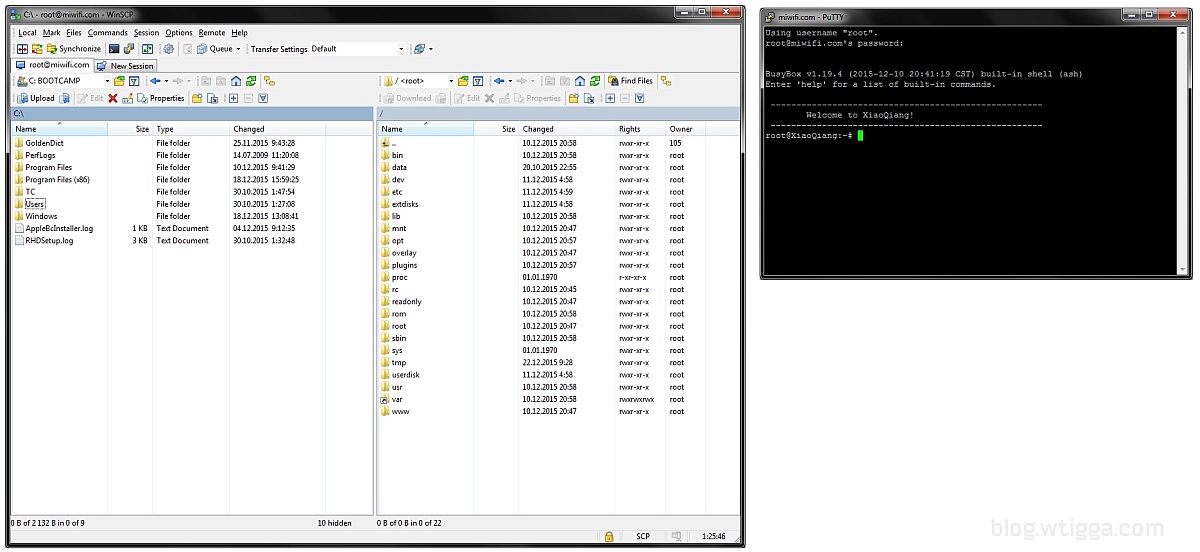
Что можно делать с таким богатством — тема для целой ветки форума, например, на 4pda, где есть множество рецептов по продвинутому использованию роутера.
Заключение
Как и с большинством техники Xiaomi, на полную она раскрывает себя на родине. Несмотря на мощную начинку и некую инфраструктуру, созданную вокруг устройства, большинство заточено на китайские реалии и/или китайский язык. Поэтому чтобы выжать из него максимум, придётся приложить некоторые усилия.
+ Мощная начинка
+ OpenWRT
+ Жёсткий диск 1 ТБ
+ Доступ к SSH
+ Множество дополнительных возможностей
— Плохая локализация
— Root-пароль доступен китайцам
— Требует определённых технических навыков
Отдельный разговор про цену. Почти половину его стоимости составляет жёсткий диск на один терабайт: аналогичный Seagate сегодня в рознице стоит около 5 тыс. рублей. Оставшиеся 3-6 тыс. рублей (в зависимости от места покупки) вы получаете устройство с двухъядерным 1,2 ГГц процессором, 256 мегабайтами оперативной памяти и системой OpenWRT, не говоря уже о двухдиапазонном Wi-Fi и гигабитных портах. Напомню, что в Китае на официальном сайте Xiaomi он стоит 699 юаней, а у продавцов для наших покупателей — от 11 тыс (в распродажу).
К слову, роутер работает бесшумно. Гул вентилятора и скрип жёсткого диска можно услышать, только поднеся ухо непосредственно к вентиляционным отверстиям.
Недавно компания Xiaomi дополнила линейку своих беспроводных маршрутизаторов, представив Xiaomi Mi Router 3G. К мобильной связи он по сути не имеет никакого отношения, он является продвинутой версией популярного и отличного маршрутизатора Xiaomi Mi Router 3 (с прошивкой Padavan). Пусть вас не вводит в заблуждение стоимость и простой внешний вид. Xiaomi Mi Router 3G — это, без преувеличения, дьявольское создание. Как бы вы его не использовали, у Xiaomi Mi Router 3G своя цель — карать за грехи любой маршрутизатор среднего ценового диапазона. Мощный SoC MediaTek MT7621AT (MIPS32 1004K) с двумя ядрами по 880 МГц и двумя потоками на каждое, 256 МБ ОЗУ DDR3, 3 порта Gigabit Ethernet, порт USB 3.0, 128 МБ флеш-памяти SLC, Wi-Fi 2,4 ГГц MIMO 2x2 (до 300 Мбит/сек) и 5 ГГц MIMO 2x2 (до 867 Мбит/с). Этот маршрутизатор поставляется в оковах специальной китайской версии OpenWrt (как и все маршрутизаторы Xiaomi). После выхода этого маршрутизатора я ждал и надеялся на появление прошивки Padavan (очень популярный проект прошивки на базе ПО ASUS для маршрутизаторов, который заслужил уважение и популярность за качество и великолепную функциональность). И она недавно появилась! Прошивка Padavan способна снять оковы с Xiaomi Mi Router 3G, позволяя использовать всю его мощь так, как хотите именно вы.

Маршрутизатор для обзора предоставил магазин Tomtop. Сейчас в магазине можно приобрести Xiaomi Mi Router 3G за 38,99$ (на момент публикации обзора).
Если вы являетесь лютым ненавистником бренда Xiaomi и всего, что с ним связано, то лучше прекратить чтение обзора немедленно, т.к. вам может понадобится экстренная медицинская помощь из-за невыносимых болей ниже поясницы после прочтения обзора.
Содержание
Технические характеристики
Для удобства во втором столбце я дополнительно приведу технические характеристики Xiaomi Mi Router 3.
__table_placeholder1__
Комплектация
Маршрутизатор поставляется в крупной картонной коробке. Картон тонкий и мягкий, такие коробки всегда немного мнутся при транспортировке.

На обратной стороне коробки нанесены технические характеристики и рассказ о возможностях программы MiWiFi для смартфона.

Внутри коробки: маршрутизатор, блок питания и краткая инструкция на китайском языке.

Внешний вид
Корпус маршрутизатора выполнен из белого матового пластика. Вес около 260 г. Размеры:

Спереди лишь один светодиод, информирующий о режимах работы маршрутизатора.

Сбоку никаких значимых элементов нет.

Сзади: кнопка сброса, порт USB 3.0, 2 LAN порта, 1 WAN порт, коннектор питания DC 5,5 x 2,1 мм.

Нижняя крышка с вентиляционными отверстиями. Есть маленькие пластиковые ножки. Под наклейкой находится один винт.

Блок питания с китайской вилкой. Напряжение 12 В, ток до 1,5 А. Длина шнура около 120 см. Коннектор DC 5,5 x 2,1 мм.

Внешне Mi Router 3G легко спутать с Mi Router 3. Отличить можно по цвету USB порта и по Ethernet портам.


Разборка устройства
Разбирается маршрутизатор легко. Откручиваете саморез снизу и снимаете нижнюю крышку с помощью плоского пластикового инструмента (она на защёлках).

Почти половину платы занимает массивный радиатор. Отсоединяете антенны и откручиваете два самореза. Крепёжные винты радиатора находятся с обратной стороны платы.

На плате: SoC MT7621AT, MT7603E (Wi-Fi адаптер 802.11b/g/n, 2,4 ГГц, MIMO 2x2, PCIe), MT7612E (Wi-Fi адаптер 802.11a/b/g/n/ac, 2,4 ГГц, 5 ГГц, MIMO 2x2, PCIe).
MT7621AT поддерживает 5 портов Ethernet и 3 порта USB (1 USB 3.0 и 2 USB 2.0). Реализовать их полностью Xiaomi могла без особых проблем с незначительным увлечением стоимости, но тогда Mi Router 3G начал бы конкурировать Mi Router Pro, а это Xiaomi не нужно.
Получение SSH-доступа
Стоковая прошивка полностью на китайском языке (на самом деле это не такая большая проблема, разобраться в настройках легко, если вы не в первый раз работаете с маршрутизаторами). Маршрутизатор по умолчанию доступен по адресу 192.168.31.1 (внутренний). У стоковой прошивки достаточно ограниченная функциональность и ограниченные настройки, но для базовых сценариев её хватит. Нам, естественно, такое не нужно. Тот, кто хоть раз использовал прошивку Padavan, другое использовать не будет. На Mi Router 3G ещё можно установить LEDE и PandoraBox, прошивки от этих проектов тоже уже появились.
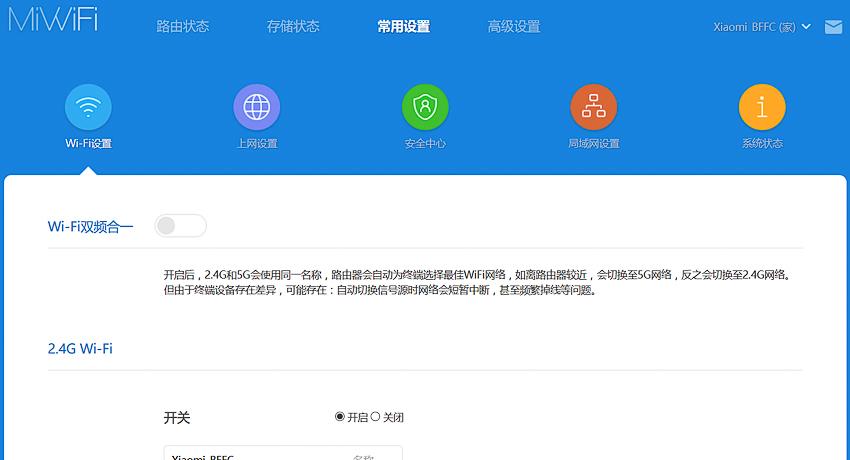
В первую очередь нужно получить SSH-доступ для возможности установки сторонних прошивок. Делается это через официальную процедуру. Детально процесс описан здесь.
Заходите на сайт MiWiFi и загружаете прошивку для разработчиков (для маршрутизатора 3G) — ROM > ROM for R3G (правая колонка).

Устанавливаете загруженную прошивку, файл bin, через соответствующее меню в настройках. Это займёт несколько минут.
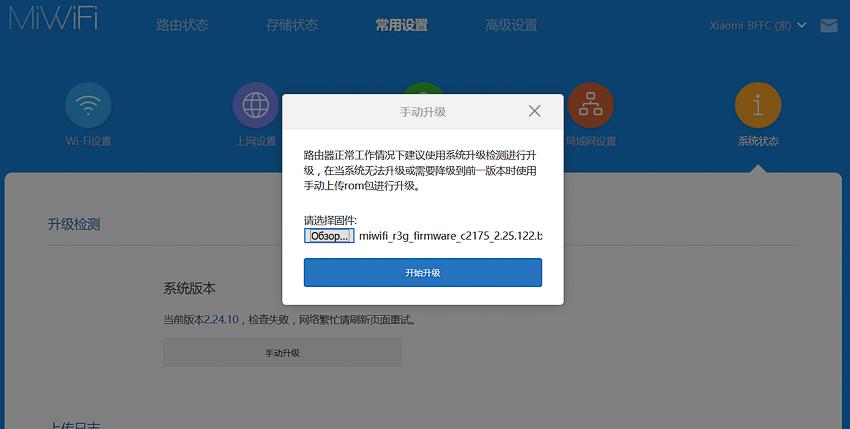
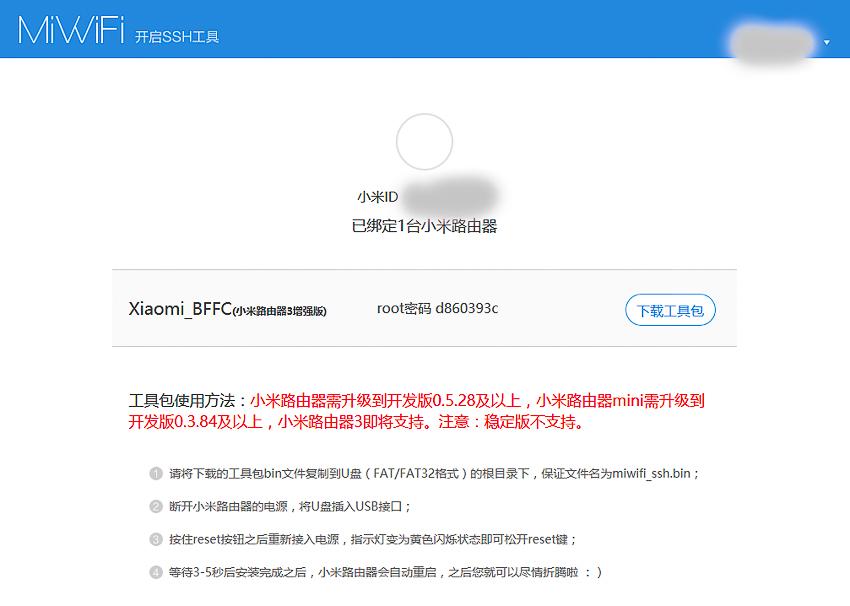
Записываете файл miwifi_ssh.bin на флешку с файловой системой FAT32. Отключаете питание от маршрутизатора, подключаете к нему флешку. Зубочисткой нажимаете и не отпускаете кнопку Reset. Подключаете питание к маршрутизатору. Когда индикатор начнёт мигать оранжевым цветом, кнопку Reset можно опустить. Ждёте окончания прошивки и перезагрузки маршрутизатора.
Всё, SSH-сервис активирован на маршрутизаторе (для доступа из локальной сети). Логин (root) и пароль для входа у вас есть.

Установка прошивки Padavan
Много информации о прошивке Pаdavan можно получить в wiki проекта, в теме на форуме iXBT, в теме PROMETHEUS на 4PDA (скрипт для компиляции прошивки от Padavan и её модификации). Ну, и в профильных темах маршрутизаторов, на которые эта прошивка устанавливается.
Краткая инструкция по установке…
Загружаете готовый образ виртуальной машины с ПО PROMETHEUS. Запускаете и выбираете конфигурацию mi-r3g.

В главном меню обновляете скрипты (1), обновляете исходный код (2) и собираете Toolchain (3).

В настройках скрипта (S) указываете IP-адрес маршрутизатора, логин и пароль SSH. Выбираете Firmware (4) в главном меню. Собираете Firmware (3). Этот этап достаточно долгий. Чем мощнее компьютер, тем лучше.

Прошиваете Firmware (4). Готово! После прошивки и перезагрузки ваш маршрутизатор будет доступен по адресу 192.168.1.1 (admin, admin).
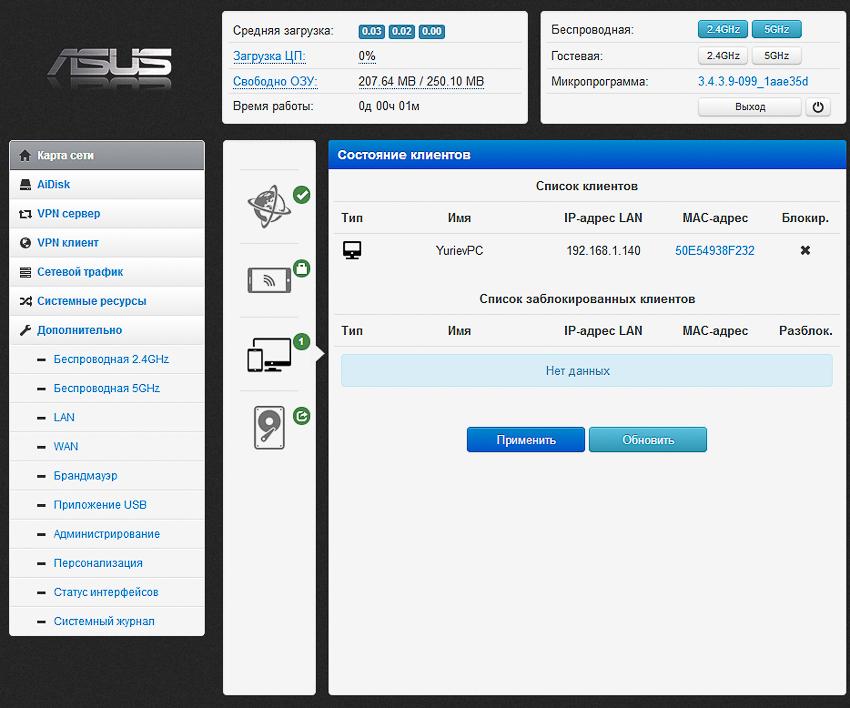
Обзор возможностей маршрутизатора
Маршрутизатор с прошивкой Padavan может практически всё, что может только понадобится для SOHO использования. При этом всё просто и понятно. Конечно, вся эта функциональность целиком не нужна, но вы всегда можете выбрать только то, что нужно именно вам. Применение настроек не требует перезагрузки самого маршрутизатора, а перезагрузка происходит за считанные секунды. Кратко перечислю некоторые возможности.
Работа в режиме маршрутизатора со всеми стандартными WAN-подключениями, точки доступа, WDS моста и репитера. В разных комбинациях.

Может выступать в роли VPN сервера и клиента по протоколам PPTP, L2TP, OpenVPN (независимо от WAN подключения).

Поддержка RAS и NDIS для USB модемов. Настройка автоматического резервного подключения на базе «интернет-детектора».

Поддержка моста между WAN и LAN для IPTV. Встроенные сервисы UPD proxy и eXtensible UPnP для IPTV.
Файловые сервисы: SMB, NFS, FTP, DLNA, Transmission (великолепный торрент-клиент с удалённым управлением), Aria2 (файловый загрузчик с удалённым управлением).

Полноценная консоль, репозитарий Entware и гибкие возможности привязки программ и скриптов к событиям. Возможность использования внутренней флеш-памяти для Entware.
Тонкая настройка работы Wi-Fi интерфейсов.

И большое количество приятных мелочей.
Тестирование скорости работы
Скорость работы Wi-Fi у Xiaomi Mi Router 3G по сути не должна значительно отличаться от Xiaomi Mi Router 3, т.к. модули Wi-Fi схожие, а детальных обзоров на третью версию вы в сети найдёте множество. Конечно, нужно учитывать, что в 3G нет ограничения в 100 Мбит/с и процессор мощнее (что ускорит работу с зашифрованными данными). Так что я не буду делать детальное тестирование Wi-Fi, а затрону другие важные моменты. Для тестирования (и для дальнейшей работы) я буду использовать жесткий диск 2.5" Seagate объёмом 750 ГБ в боксе с USB 3.0. Диск отформатирован с файловой системой EXT4. Конечно, можно было бы вставить SSD в бокс для теста, чтобы оценить максимальные возможности маршрутизатора, но я решил, что с рядовым HDD будет правильнее.
hdparm
Консольная программа запускалась на маршрутизаторе с ключом direct для оценки линейной скорости чтения с диски без кэширования, независимо от файловой системы диска.

dd
Консольная команда выполнялась на маршрутизаторе для оценки линейной скорости чтения и линейной скорости записи диска.
dd if=/dev/zero of=tempfile bs=4M count=256 conv=fsync,notrunc
echo 3 | tee /proc/sys/vm/drop_caches
dd if=tempfile of=/dev/null bs=4M count=256


Samba
Копирование большого файла (10 ГБ) между компьютером с Windows 10 и маршрутизатором по сети Gigabit Ethernet.
Transmission
Загрузка файлов через торрент маршрутизатором на подключённый диск.

iperf (Ethernet)
Скорость между двумя компьютерами по Gigabit Ethernet.

iperf (Wi-Fi)
Xiaomi Mi Box 3 Enchanced (Android-бокс с самым мощным Wi-Fi), приём (ключ R), 5 ГГц 802.11ac, 8 метров через 1 ж/б стену. iperf запущена на маршрутизаторе (ограничение 100 Мбит/с на Mi Router 3 не действует, т.к. Ethernet не используется).

По тестам реализация USB 3.0 честная. Мощности процессора хватает для любых задач. Нагружал — загрузка торрента через Transmission + 1 клиент с IPTV по Wi-Fi + 1 Ethernet клиент с просмотром видео по Samba (BDRip 12 Гб) Ethernet + 2 клиента по Wi-Fi веб-браузерами — как семечки.
Важное замечание. В настройках есть функция отключения USB 3.0, USB интерфейс будет работать по стандарту 2.0. Эта же функция есть и в стоковой прошивке, и в маршрутизаторе Xiaomi Router Pro. Это связано с тем, что работа USB 3.0 может ухудшить работу Wi-Fi в диапазоне 2,4 ГГц. Я с этим не столкнулся. Но на форумах встречаются отзывы людей, которые с такой проблемой столкнулись.

Заключение
Xiaomi Mi Router 3G — это очень мощный маршрутизатор за небольшую цену (с подобным процессором на рынке нет ничего дешевле). Наличие сторонних авторитетных прошивок (Padavan, LEDE, PandoraBox) делает из него отличный конструктор и игрушку не только для гиков. Единственное, к чему можно придраться — это три порта Gigabit Ethernet, которых не всем хватит. SoC позволяет реализовать 5 портов, но из маркетинговых соображений Xiaomi этого не стала делать — будьте добры, встаньте в очередь за более продвинутыми и дорогими моделями. Конечно, при необходимости за 12$ можно докупить Gigabit Ethernet коммутатор на 5 портов. У меня почти год в качестве основного домашнего беспроводного маршрутизатора работает Xiaomi Mi Router 3 с прошивкой Padavan (за проводную сеть отвечает другой маршрутизатор с портами Gigabit Ethernet и выключенными Wi-Fi модулями). За всё это время у меня к нему не возникло ни одной претензии, он обеспечивает очень достойное покрытие и скорость Wi-Fi в обоих диапазонах. Теперь его место займёт версия 3G, а к задачам добавятся NAS и загрузка торрентов через Transmission.
Напомню, что маршрутизатор Xiaomi Mi Router 3G можно приобрести в магазине Tomtop за 38,99$ (на момент публикации обзора).


Дешевый роутер Xiaomi Router 3 был куплен, чтобы пережить ремонт. Ремонт закончился, роутер выжил и довольно неплохо себя показал.
Но так и остался. Причина проста — Xiaomi Router 3 дружит с другими «сяоми» в доме на особых условиях:
- DLNA без настройки,
- удобный файл-сервер в приложении для смартфона,
- единое сетевое пространство при первом подключении,
- простой доступ по стандартным протоколам ко всем подключенным гаджетам,
- расширение сети в один клик.
И, самое главное — роутеры Xiaomi прекрасно работают с техникой Apple. Но иногда приходится поработать руками и головой.
Что есть в роутерах Xiaomi для iPhone и Mac
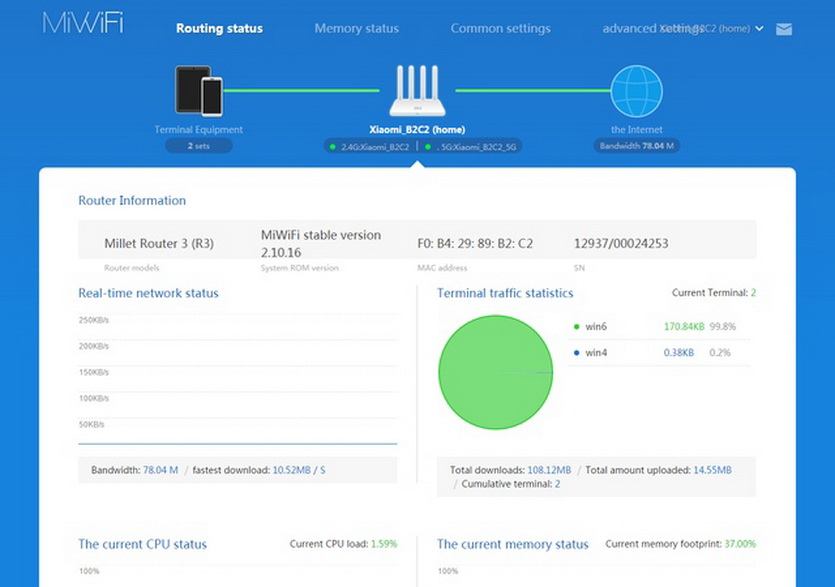
Я рассказывал, как сделать Time Capsule из роутера с прошивкой на базе openWRT. Как выяснилось чуть позже, маршрутизаторы Xiaomi умеют работать файловым хранилищем для бекапов системы и данных для устройств с macOS, все все необходимые пакеты для Time Capsule уже включены в прошивку.
Почему они нужно что-то делать руками? Видимо, причина в патентах. Кроме того, основные потребители техники Xiaomi пользуются компьютерами на базе Windows и смартфонами на базе Android. Для этих устройств файловая система macOS может представлять проблему.
Во всяком случае, Home редакции операционных систем Microsoft во многих вариантах ОС не поддерживают Apple File System (APFS), Mac OS Extended (HFS+), MS-DOS (FAT) и ExFAT. Аналогичные проблемы на многих вариантах Adnroid.
И, конечно, самое главное: у большинства роутеров Xiaomi нет жесткого диска в комплекте поставки. Поэтому сначала нужно создать сетевое хранилище (NAS) на его основе.
Как сделать файловый сервер из роутера Xiaomi
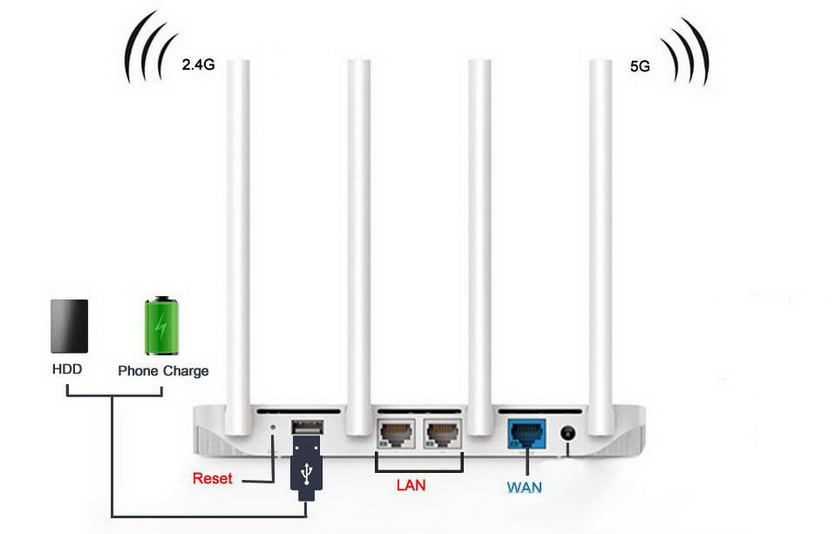
Любой «сяоми-роутер» уже готов к работе в качестве NAS. В моделях со встроенным накопителем используется внутренний диск. У всех прочих есть USB-порт, который предназначен для подключения внешнего жесткого диска.

Питания хватает для низковольтовых ноутбучных дисков (2.5′ HDD/SSD). Для громоздких 3.5-дюймовых требуется внешнее питание. Кстати, у меня организованно именно так: к Xiaomi Router 3 подключена внешняя SATA-коробка для 1 накопителя от A-Data с блоком питания на 12 В/1.5 А.
Решение не изящное, но зато коробка неплохо справляется с ролью подставки. А роутер все равно спрятан вместе с проводами.
Доступ к накопителю Xiaomi организовала сразу в несколько вариантов:
- В админке по сетевому адресу 192.192.1.1,
- В админке по URL,
- В мобильном приложении в виде отдельной вкладки,
- В настольном клиенте для Windows.
Работа проще некуда: подключил жесткий к роутеру, настроил сетевые подключения и сразу можно пользоваться. Белая «вайфай-коробка» из коробки не ограничивает доступ к ресурсам.
Настраивать ничего не нужно: все гаджеты, подключенные к Wi-Fi сети, умеющие работать по протоколам DLNA и Samba видят весь накопитель при первом подключении.
Как добавить функцию Time Capsule любому роутеру Xiaomi

Алгорит предельно прост. На macOS запускаем Time Mashine, на компьютерах под управлением Windows — любую программу для создания автоматических бекапов, Затем разбиваем внешний жесткий диск под требования утилиты (не забывая оставить дополнительный раздел под закачки), подключаем накопитель к роутеру и указываем используемой программе сетевой диск для сохранения.
При этом, нужно еще правильно подключаться к удаленному хранилищу, используя Samba и сетевой адрес //192.168.1.1/ (по-крайней мере, первый раз). Автоматическое подключение накопителя роутера происходит по DLNA, который не подходит для создания резервных копий.
Для некритичных бэкапов данных можно использовать клиент MiRouter для настольных компьютеров под macOS, Windows и Linux. К сожалению, целиком систему с загрузочным сектором MiRouter сохранять не умеет.



Есть более надежный вариант, но он потребует перепрошивки роутера на Padavan (вероятно, сработает и на openWRT). Обновляем прошивку роутера (доступно в админке), и устанавливаем через консоль пакеты: opkg update, opkg install avahi-daemon, opkg install netatalk.
Далее редактируем файл /opt/etc/afp.conf с последующим перезапуском роутера:
[Global]
mimic model = TimeCapsule6,106
log level = default:error
; Включаем поддержку гостевого доступа
uam list = uams_guest.so
[Time Machine]
; Путь к диску с правами записи для гостей
path = /media/Backup
rwlist = nobody
time machine = yes
; Пишем в консоли и перезапускаем роутер
/opt/etc/init.d/S27afpd restart
Подключаемся с компьютера на macOS к серверу afp://192.168.1.1/. После этого заходим в «Системные настройки» -> Time Machine и выбираем диск для сохранения резервных копий.
Заметки об эксплуатации. Плюсы и минусы

У меня несколько роутеров Xiaomi: массивный R1D и простой Xiaomi Router 3. Детали описывать долго и скучно, поэтому ограничусь основными моментами, связанными именно с работой в качестве резервных хранилищ.
Дешевый Xiaomi Router 3 (всего за 30 долларов) отлично справляется. Но к нему приходится подключать накопитель через порт USB (зато переносить удобнее). Отсюда шум внешнего хранилища, проблемы с охлаждением бокса, не самая высокая скорость (110 ГБ копируются почти 10 часов), да и вторая розетка нужна.

На Xiaomi R1D (за 100 долларов) за счет более мощного процессора и подключения диска через интерфейс SATA все происходит за 4-6 часов. Да и работает он быстрее, и гигабитный LAN есть, и доступ к бесплатному китайскому облаку для бэкапов (не разбирался, не пользуюсь). Работает тихо, быстро и поддерживает 4 ТБ диски.
Через родное приложение MiRouter для доступа к роутерам требуется Mi-аккаунт. А еще оно стучится на китайские сервера, и отказываются работать при отсутствии связи.

Выручает прямой доступ к хранилищу. Интересно, что Router 3 показывает любые разделы и работает бесперебойно, а вот R1D по неизвестным мне причинам иногда артачится, и ругается до перезагрузки.
Стоит ли менять AirPort на один из Xiaomi? Только если рассматривать новое поколение маршрутизаторов: Xiaomi Mi Router Pro/HD (R3P). Но они едва ли не дороже аналогов от Apple. Поэтому, если в доме нет других «сяоми», лучше остановиться на оригинале.

Читайте также:


